
- •Рекомендации по выполнению и оформлению контрольной работы по дисциплине информатика
- •1. .Алгоритмизация и программирование
- •1.1. Этапы решения задач на эвм
- •1.2. Запись алгоритма с помощью блок-схем
- •1.2.1. Базовые управляющие структуры
- •{Поиск минимального элемента в массиве}
- •1.3. Тестирование
- •2. Язык программирования высокого уровня
- •2 .1. Программирование алгоритмов линейной структуры
- •2.1.1. Алфавит языка Turbo Pascal
- •2.1.2. Переменные
- •Типы переменных и констант
- •Целые типы данных языка Turbo Pascal
- •2.1.3. Стандартные математические функции, используемыев Turbo Pascal
- •Арифметические выражения
- •2.1.4. Операторы
- •Оператор присваивания
- •Ввод и вывод результатов вычислений
- •2.1.5. Общая структура программы на Turbo Pascal
- •Пример программы с линейной алгоритмической структурой
- •2.2. Программирование алгоритмов с разветвляющейся структурой
- •2.2.1.Логические выражения
- •2.2.2. Условный оператор
- •Пример выполнения задания 1 контрольной работы
- •2.3. Программирование алгоритмов циклических структур
- •2.3.1. Оператор цикла с предусловием
- •2.3.2.Оператор цикла с постусловием
- •Пример выполнения задания 2а контрольной работы
- •2.3.3.Оператор цикла с параметром
- •Пример выполнения задания 2б контрольной работы
- •2.4. Программирование задач с использованием массивов
- •2.4.1. Описание одномерного массива
- •2.4.2. Часто встречающиеся задачи на одномерный массив
- •2.4.3. Использование и обработка двумерного массива
- •2.4.4. Часто встречающиеся задачина двумерный массив
- •2.5.2. Задачи с использованием главной или побочной диагонали матрицы
- •Пример выполнения задания 3
- •2.5. Организация программ с использованием функций
- •2.5. Организация программ с использованием процедур
- •2.5.1. Параметры
- •Пример выполнения задания 4
- •2.6. Текстовые файлы
- •2.6.1. Символьный тип данных
- •2.6.2. Операции над строками
- •2.6.3. Особенности работы со строками
- •2.6.4. Редактирование строк
- •Сору (s:string; start, len:integer):string;
- •2.6.5. Преобразование строк
- •2.6.6. Процедуры и функции для работы с текстовыми файлами
- •Примеры выполнения задания 5
- •3. Электронные таблицы. Ms excel
- •3.1. Создание простых таблиц, автозаполнение, форматирование
- •3.1.1. Запуск excel
- •3.1.2. Окно программы Microsoft Excel и его элементы
- •3.1.3. Выделение столбцов, строк, блоков таблицы
- •3.2. Заполнения и редактирования таблицы
- •3.2.1. Ввод данных в таблицу
- •Ввод данных в строке формул:
- •Ввод текста
- •Ввод чисел
- •Ввод арифметических формул
- •3.2. 2. Корректировка содержимого ячейки
- •3.3. Автозаполнение
- •3.4. Относительные и абсолютные ссылки
- •3.5. Форматирование таблицы
- •Форматирование текста
- •3.6. Функции в Excel
- •3.6.1. Стандартные функции
- •Ошибки в формулах
- •3.6.2. Мастер функции
- •Использование вложенных функций
- •3.7. Знакомство с графическими возможностями excel
- •3.7.1. Построение диаграмм и графиков.
- •3.7.2. Построение гистограммы ( столбиковые диаграммы)
- •3.7.3. Построение круговой диаграммы
- •3.7.4. Построение графиков
- •Пример выполнения задания 6 а «Построения двух графиков в одной системе координат»
- •Заполните основную и вспомогательную таблицы
- •3.8. Численное решение задачи Кощи для обыкновенного дифференциального уравнения первого порядка
- •3.8.1. Математическая постановка задачи
- •Система управления базами данных Access
- •4.1. Ознакомление с основными понятиями
- •4.2. Создание новой базы данных
- •4.3. Способы создания таблиц
- •4.3.1.Создание таблицы «Список» в режиме конструктора
- •Создание таблицы “Группы” путем ввода данных
- •Создание таблицы “Личные данные” с помощью мастера
- •4.4 Организация связей между таблицами
- •4.5.Создание формы для ввода данных
- •4.6. Создание запросов и отчетов
- •4.6.1. Общие сведения
- •4.6.2.Создание запроса с использованием логических операций и условий отбора
- •Порядок работы:
- •4.6.3. Создание запроса с параметром
- •Порядок работы:
- •Порядок работы
- •4.6.4. Создание запроса с групповыми операциями
- •Порядок работы:
- •4.6.5. Создание вычисляемого поля
- •Порядок работы:
- •Порядок работы:
- •4.6.6. . Создание запросов-изменения
- •Порядок работы:
- •Порядок работы:
- •4.7. Создание отчета
- •Порядок работы:
- •Задание 2a Использование циклических структур/ Операторы цикла с предусловием и с постусловием
- •Задание 2б Использование циклических структур Оператор цикла с параметром
- •Задание 3 Работа с двумерными массивами
- •Задание 4. Использование процедур
- •Задание 5 Текстовый файл
- •Задания 6а ms Excel. Постраение графиков
- •Задания 6б Численное решение задачи Коши
- •Задание 7 Разработка информационно-поисковой системы
Порядок работы:
В строке Условия отбора в поле Страна записан заключенный в квадратные скобки текст, обращенный к пользователю (рис. 15).

Рис. 15
При запуске запроса. На экране появится диалоговое окно “Введите значения параметра” (рис. 16).
|
|
Рис. 16 |
рована результирующая таблица (рис.17).

Рис. 17
Выберите Вид – Конструктор, чтобы переключиться из режима просмотра в режим Конструктора.
Сохраните Запрос под именем “Гимнасты страны”.
Замечание. Для еще большей гибкости при отборе записей можно задать не один, а несколько параметров – ровно столько,
сколько вам требуется. Например, для проверки на вхождение в определенный интервал значений баллов на перекладине, в поле Перекладина в строку условий необходимо ввести:
BETWEEN [Введите нижнюю границу интервала] AND [Введите верхнюю границу интервала].
Пример 2. Формирование запросов для многотабличной базы данных. Создайте запрос, позволяющий выводить данные о студенте (фамилию куратора, оценки по математике и математики) по вводимой фамилии студента.
При включении в запрос связанных таблиц базы данных в окне Запрос-выборка между ними автоматически воз-
никает соединительная линия.
Порядок работы
Откройте ранее созданную базу данных Студент.mdb
В диалоговом окне “Студент: базы данных” появится список таблиц Список, Группа, Личные данные.
Создайте запрос на основе связанных таблиц. Для этого выберите закладку Запрос, если находитесь в другом окне.
Щелкните мышкой по кнопке Создать.
В появившемся диалоговом окне выберите Конструктор, щелкните по кнопке ОК.
В окне “Добавить таблицу” выделите в списке таблицу “Группа” и щелкните на кнопке Добавить.
В том же списке выделите, и добавьте таблицы “Список”, “Личные данные”. Закройте диалог щелчком по кнопке Закрыть.
Списки полей всех выбранных таблиц появляются в верхней части окна “Запрос-выборка”. Между этими списками автоматически возникают соединительные линии, так как между таблицами уже установлена связь.
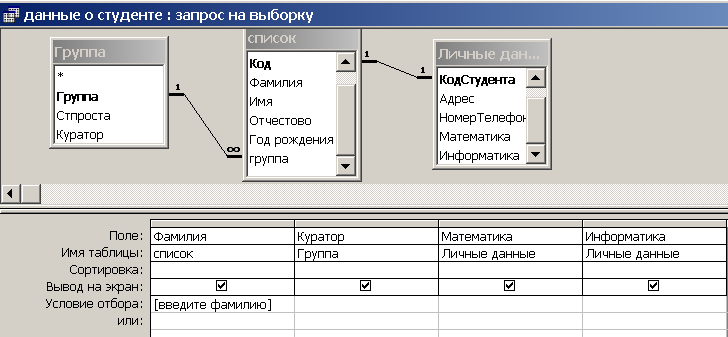
Рис. 29
Включите поля трех таблиц в запрос. Из таблицы “Список” поле Фамилия, из таблицы “Группа” поле Куратор, а из таблицы “Личные данные” поля Математика и Информатика.
Поставьте условие отбора, как показано на рис. 29.
Сохраните запрос под именем “Данные о студенте”.
Выберите команду Запрос – Запуск или щелкните по кнопке для выполнения запроса.
4.6.4. Создание запроса с групповыми операциями
Выведите минимальную и максимальную оценки, полученные спортсменами каждой страны соответственно на перекладине и коне.
Порядок работы:
Выберите закладку Запрос, если находитесь в другом окне.
Выделите запрос Гимнасты страны.
Щелкните по кнопке Конструктор.
Удалите два поля Фамилия и Кольца, а также условие отбора в поле Страна.
На панели инструментов щелкните на кнопке Групповые операции
 или воспользуйтесь строкой меню Вид
- Групповые операции.
В нижней части бланка будет создана
строка Групповые
операции.
Именно на ее базе и создаются итоговые
вычисления. Все поля, отображенные для
запроса, получают в этой строке значение
Группировка.
или воспользуйтесь строкой меню Вид
- Групповые операции.
В нижней части бланка будет создана
строка Групповые
операции.
Именно на ее базе и создаются итоговые
вычисления. Все поля, отображенные для
запроса, получают в этой строке значение
Группировка.Для поля Страна, по которому производится группировка записей, оставьте в строке Групповые операции значение Группировка. В строке Сортировка установите тип сортировки По возрастанию.
Для поля Перекладина щелкните в строке Групповые операции - появится кнопка, раскрывающего списка, из которого выбираем минимум MIN. Для поля Конь щелкните в строке Групповые операции - появится кнопка, раскрывающего списка, из которого выбираем максимум MAX (рис. 18).
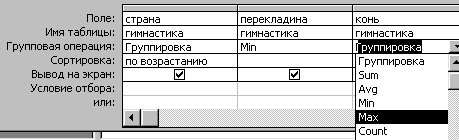
Рис. 18
Сохраните запрос под именем “Итоги”.
Замечание. Что бы сохранить запрос под именем “Итоги” а запрос под именем “Гимнасты страны” сохранить, необходимо в главном меню выбрать команды Файл – Сохранить как. Появится диалоговое окно следующего вида:
 .
.
Достаточно заменить имя “Гимнасты страны” на имя “Итоги” и оставить Как “Запрос”.
Выберите команду Запрос – Запуск или щелкните по кнопке для представления запроса (рис.19).
Закрыть окно “Запрос”
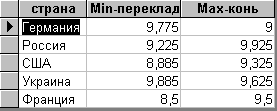
Рис. 19

